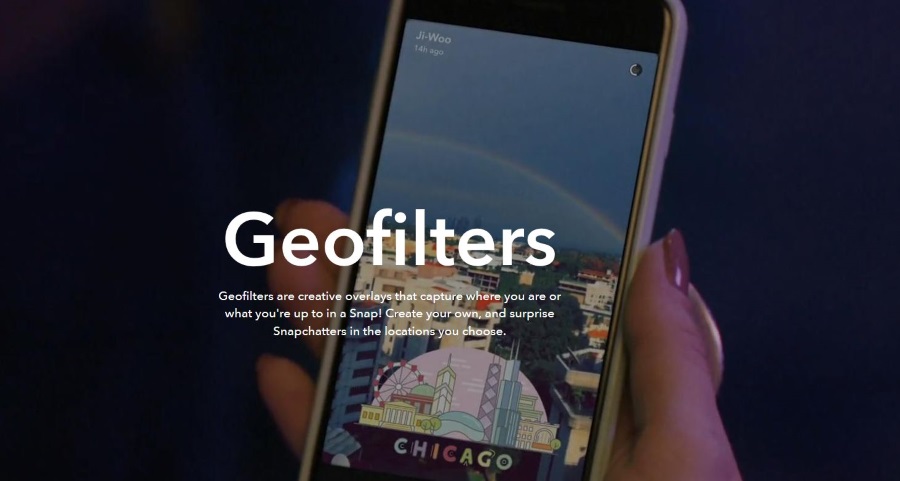
Snapchat усердно работает над добавлением новых функций и увеличением количества причин для его использования. Как будто фотографировать все аспекты вашей повседневной жизни, а затем все необычное или хотя бы отдаленно интересное, что происходит, недостаточно. Геофильтры — это еще один способ поделиться чем-то в социальной сети, включая ваше местоположение.
Содержание
Геофильтры — это анимационные наложения, которые вы можете добавлять на свои изображения. Они доступны только в определенных областях, отсюда и гео-часть названия. Например, если вы проходите мимо кофейни, которая создала свой собственный геофильтр для Snapchat, и делаете селфи со своим макиато, вы можете добавить наложение к своему снимку.
Геофильтры также ограничены по времени, чтобы добавить немного эксклюзивности. Вам действительно нужно быть в курсе, чтобы собрать такие фильтры!
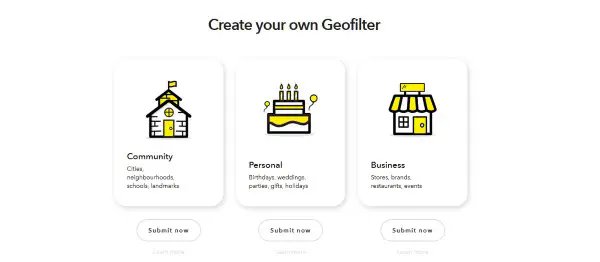
Как использовать геофильтры в Snapchat
Использование геофильтров в Snapchat довольно простое. Для их использования необходимо, чтобы у вас были включены службы определения местоположения. Прежде чем приступить к использованию геофильтров, давайте проверим это.
На Android:
- Откройте Настройки на телефоне.
- Выберите Приложения и затем Snapchat.
- Выберите Разрешения и установите флажок Местоположение в положение Вкл.
На iOS:
- Откройте Настройки на вашем iDevice.
- Прокрутите вниз до Snapchat и выберите его.
- Выберите Местоположение и измените настройку на Во время использования приложения.
Имейте в виду, что, включив определение местоположения, вы потенциально можете сообщить о своем местонахождении другим пользователям Snapchat во время использования приложения. Это может включать Snap Maps.
Теперь получите доступ к геофильтрам.
- Откройте приложение и сделайте фотографию или видео.
- Войдите в режим редактирования изображения и проведите пальцем вправо, чтобы получить доступ к геофильтрам.
- Выберите фильтр, который вы хотите добавить.
Иногда можно добавить несколько геофильтров, для этого выберите и удерживайте фильтр, чтобы добавить его.
Геофильтры, доступные в Snapchat, отличаются в зависимости от того, где вы находитесь в данный момент. Если вы находитесь в большом городе, то, скорее всего, вам будет из чего выбрать. Если вы находитесь в более отдаленном районе, у вас может быть всего несколько фильтров или ни одного.
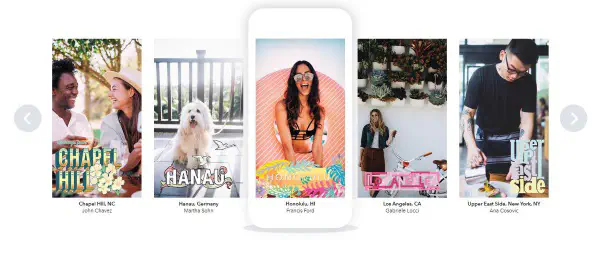
Как создать свои собственные геофильтры в Snapchat
Если вам не нравятся геофильтры, которые вы видите в Snapchat, вы можете создать свои собственные. Как частные лица, так и компании могут создавать свои собственные фильтры и выпускать их на платформу, чтобы люди могли ими пользоваться. Если вы творческий человек или хотите что-то прорекламировать, вы можете это сделать.
Плюсом является то, что процесс создания очень прост. Недостатком является то, что вам придется заплатить, чтобы выпустить их на Snapchat. В настоящее время цена составляет около $5,99 за 20 000 квадратных футов площади, но она увеличивается для больших площадей и на более длительный срок.
Вот как создать геофильтр.
- Войдите в Snapchat, как обычно.
- Выберите значок призрака в левом верхнем углу.
- Выберите значок настроек в правом верхнем углу следующего экрана.
- Выберите Геофильтры по требованию.
- Следуйте указаниям мастера, если вы используете его впервые. В противном случае нажмите значок телефона в правом верхнем углу экрана.
- Выберите событие или случай на следующем экране.
- Выберите подходящий шаблон и измените его в соответствии с вашими потребностями с помощью инструментов на экране.
- Установите зеленую галочку, когда ваш геофильтр будет готов.
Вы также можете использовать веб-сайт Snapchat для создания геофильтра или воспользоваться графическим редактором и загрузить изображение для утверждения.
После нажатия зеленой галочки вы попадаете на страницу «Расскажите нам о своем геофильтре». Здесь вам нужно указать некоторые данные о вашем геофильтре.
- Дайте ему имя и при необходимости измените тип фильтра.
- Добавьте начальную и конечную дату и время.
- Задайте местоположение и диапазон для отображения геофильтра. По умолчанию это 20 000 квадратных футов, но вы можете расширить его, если хотите.
- Выберите «Продолжить», когда вы будете довольны расположением.
- Выберите «Хорошо», когда появится всплывающее окно «Отправить на рассмотрение?».
- Подождите утверждения. Это может занять от часа до нескольких дней.
- Оплатите геофильтр после одобрения.
После оплаты и подтверждения покупки геофильтр начнет действовать в установленные вами дату и время. Пользователи Snapchat, находящиеся в зоне вашего влияния, смогут использовать ваш геофильтр на своих снимках, пока он активен. Вы можете проверить, сколько раз люди использовали его в разделе Мои геофильтры.
Использование геофильтров в Snapchat — это еще один способ взаимодействия с окружающим миром и способ для компаний рекламировать события и акции. Фильтры — очень популярный аспект социальной сети, поэтому геофильтры, вероятно, действительно очень популярны!
YouTube видео: Как использовать геофильтры в Snapchat
Вопросы и ответы по теме: “Как использовать геофильтры в Snapchat”
Как сделать свой эффект в Снапчате?
Чтобы нарисовать AR-маску, пользователю нужно открыть камеру в приложении Snapchat и нажать на кнопку Create на панели с AR-элементами в нижней части экрана. После этого пользователи смогут нарисовать любые визуальные эффекты, которые Snapchat конвертирует в AR-элементы.
Как добавить фильтр в Снепчате?
**Чтобы добавить фильтр в Snap…**1. Создайте Snap 📸 2. Проведите пальцем влево или вправо, чтобы выбрать фильтр 3. Нажмите для наложения нескольких фильтров
В чем фишка Snapchat?
Главная фишка Snapchat — возможность установить срок существования сообщения. Фото, видео или текст исчезнет через 10, 9, 8, 7… секунд, или останется, если хозяин позволит.
Как сделать фото в Снепчате?
**Прежде чем начать работу с объективами Snapchat в приложении “Камера” от Google, необходимо принять Условия оказания услуг и Политику конфиденциальности компании Snap Inc.**1. Откройте приложение “Камера” от Google . 2. Нажмите на значок Snap . 3. Выберите подходящий фильтр. 4. Чтобы сделать снимок, нажмите кнопку затвора.
Что значит 😎 в Снапчате?
Солнцезащитные очки Emoji (несколько общих лучших друзей) 😎Если рядом с профилем вашего друга на Снапчат, это означает, что у вас есть несколько общих лучших друзей. Этот смайлик имеет почти то же значение, что и смайлик с улыбкой.
Можно ли заработать в Снапчате?
В Snapchat можно хорошо заработать, если словить правильную аудиторию. Поколение Z составляет не меньше 70% всех пользователей Снапчат. Если ваш контент сфокусирован на интересах, запросах и трендах именно этой целевой аудитории, у вас есть шансы на продвижение и монетизацию.











